网络安全技术实验报告实验5PGP加密软件应用
网络安全实验五--PGP文件邮件加密--交

阳工程学院学生实验报告(课程名称:网络安全)实验题目:PGP在文件系统、系统中的应用班级计算学号201 姓名地点指导教师实验日期: 2016 年月日一、实验目的了解PGP的工作原理,学会安装使用PGP电子加密软件,并利用outlook express发送加密,并对接收到的加密进行解密。
二、实验环境本地主机、PGP8.1版本三、实验容与要求1、练习软件的哪些功能,自己总结。
2、通过实验了解PGP是一款加密解密软件。
3、熟悉使用PGP加密解密原理和方法。
四、实验过程及结果分析一、生成密钥(1)从工具箱下载PGP8.1到本地主机中,并安装(安装过程中需要重启系统,具体步骤参照安装包中说明文档)。
安装完成后运行PGPkey:开始-程序-PGP-PGPkeys,如图1.1所示。
图1.1(2)点击工具栏的钥匙图标,启动PGP密钥生成向导,如图1.2所示。
图1.2(3)点击下一步,进入分配和电子界面。
输入和一个真实有效的Email地址(此地址会在下面的实验中使用到)。
(4)点击下一步,进入分配密码界面;输入至少8位字符长度的密码,如图1.3所示。
图1.3(5)点击下一步,进入密钥生成进程界面,等密钥生成后点击下一步,完成密钥的生成,如图1.4所示。
图1.4(6)打开PGPkeys.exe,从开始-程序-PGP-PGPkeys;可以看到刚刚创建的图1.5二、文件加解密(1)在待加密的文件上单击右键,选择PGP-加密。
弹出PGP外壳-密钥选择对话框,如图2.1所示。
图2.1(2)选择刚创建的密钥,点击确定;PGP会对文件进行加密,并保存为.pgp图2.2(3)要查看加密后的文件,在加密后的文件上双击或者单击右键选择PGP-解密&较验;此时会要求输入密码。
(4)正确输入文件加密密钥对应的密码,PGP解密文件并提示保存解密文件。
(5)保存解密文件,并与原文件比较,如图2.3所示。
图2.3三、PGP加密应用(1)查看PGPkeys中的PGP密钥,确钥的有效性为绿色有效,如图3.1所示。
PGP实验报告
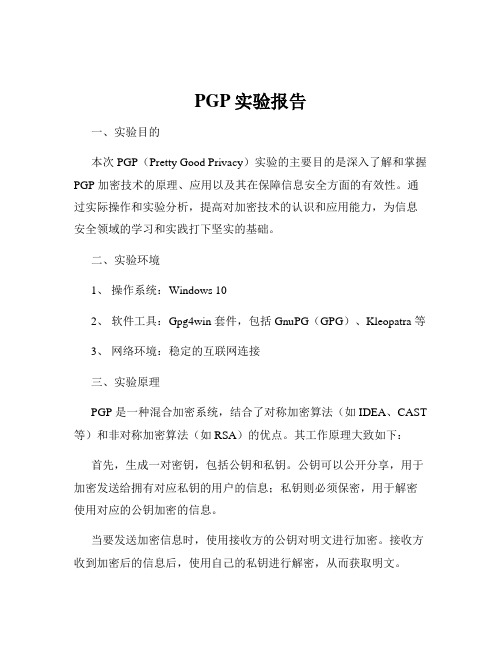
PGP实验报告一、实验目的本次 PGP(Pretty Good Privacy)实验的主要目的是深入了解和掌握PGP 加密技术的原理、应用以及其在保障信息安全方面的有效性。
通过实际操作和实验分析,提高对加密技术的认识和应用能力,为信息安全领域的学习和实践打下坚实的基础。
二、实验环境1、操作系统:Windows 102、软件工具:Gpg4win 套件,包括 GnuPG(GPG)、Kleopatra 等3、网络环境:稳定的互联网连接三、实验原理PGP 是一种混合加密系统,结合了对称加密算法(如 IDEA、CAST 等)和非对称加密算法(如 RSA)的优点。
其工作原理大致如下:首先,生成一对密钥,包括公钥和私钥。
公钥可以公开分享,用于加密发送给拥有对应私钥的用户的信息;私钥则必须保密,用于解密使用对应的公钥加密的信息。
当要发送加密信息时,使用接收方的公钥对明文进行加密。
接收方收到加密后的信息后,使用自己的私钥进行解密,从而获取明文。
为了提高加密和解密的效率,对于较大的明文数据,通常先使用对称加密算法生成一个随机的会话密钥,然后使用会话密钥对明文进行加密。
接收方使用私钥解密获取会话密钥,再用会话密钥解密真正的明文数据。
此外,PGP 还提供了数字签名功能,确保信息的完整性和来源的可靠性。
发送方使用自己的私钥对信息的摘要进行签名,接收方使用发送方的公钥验证签名,以确认信息未被篡改且确实来自声称的发送方。
四、实验步骤1、安装 Gpg4win 套件在官方网站下载 Gpg4win 安装程序,按照默认设置进行安装。
2、生成密钥对打开 Kleopatra 工具,选择“新建密钥对”。
在向导中,输入个人信息,如姓名、电子邮件地址等。
选择密钥长度和有效期,然后等待密钥生成完成。
3、导出和导入公钥生成密钥对后,将自己的公钥导出为文件,并分享给其他实验参与者。
同时,导入其他参与者的公钥,以便进行加密通信。
4、加密和解密文件选择一个明文文件,使用其他参与者的公钥进行加密。
实验-PGP加密软件的使用

课外参考阅读
专题:加密与解密技术
专题:深入了解PGP加密技术
网络安全技术
课件制作:邹延平
2010年2月
PGP加密软件的使用
目的:
1)熟悉掌握对称加密、公钥加密、认证、数字签 名等技术理论; 2)理解PGP加密原理,掌握PGP加密软件操作
课堂实验:
PGP加密软件的实验操作使用
(建议在WINDOWS 2003虚拟机中安装使用实验)
网络安全技术 课件制作:邹延平 2010年2月
实验要求
1、A与B创建密钥
3)老师下载学生的打包文件,解压后,将学生的公钥导入PGP,然后 确认并解压作业。
网络安全技术
课件制作:邹延平
2010年2月
思考题
学习PGP软件相关辅导资料,回答以下问题: 1)说明PGP软件加密签名的原理与过程 2)PGP软件使用了哪些加密算法? 3)PGP软件的主要功能是什么? Wipe和Create SDA是什么作用? 4)试一试PGPdisk操作,说明PGPdisk功能作用 5)举例说明PGP软件可应用于哪些场合? 6)企业若构建PGP加密体系,员工公钥的交换有哪些方法? 构想一种较安全的方式。 PGP实验报告和思考题回答,按作业标准格式,完成 电子版,1周内上传至课件服务器对应个人文件夹中
A与B分别创建密钥对(用PGPkeys), 私钥自己妥善保管(用软盘、U盘+密码等) 公钥上传方法: 导出公钥复制到网络共享文件夹 导出公钥用E-MAIL发送 直接通过internet传到PGP公钥发放服务器
2、A与B分别获得对方的公钥(用e-mail、搜索下载等)
3、A、B、C做如下操作(用PGPmail) 1)A创建文件,加密和签名, 发送给B,B解密校验 2)B创建文件,加密和签名, 发送给A,A解密校验 3)A或B将加密的文件发给C,看看C能否解密 4)C冒充A给B发文件, 看看B能否认可 4、了解使用PGP的其他功能,如:PGPdisk
PGP实验报告

引言概述:PGP(PrettyGoodPrivacy)是一种常用的加密程序,用于保护电子通信和文件的安全性。
本实验报告旨在探讨PGP的实际应用和性能特征。
本文将从五个主要方面详细阐述PGP的使用,并对其功能和安全性进行评估。
正文内容:1.PGP的基本原理1.1对称加密和非对称加密1.2公钥密钥和私钥密钥的和使用1.3数字签名的和验证1.4密钥管理和信任模型1.5PGP密钥服务器的使用2.PGP的安全性评估2.1抗密码分析能力2.2密钥的保密性和完整性2.3隐私保护和可追踪性2.4密码算法和哈希算法的选择2.5实现漏洞和安全性更新3.PGP的应用场景3.1电子邮件加密和签名3.2文件和文件夹加密3.3网络通信加密3.4虚拟私人网络(VPN)的加密3.5云存储和数据传输的安全性4.PGP的性能特征4.1加解密速度和延迟4.2密钥和签名验证时间4.3密钥长度和安全性的权衡4.4容量和资源消耗4.5多平台兼容性和易用性5.PGP的未来发展5.1PGP的竞争对手和替代方案5.2新的加密算法和哈希算法5.3安全性增强和改进的功能5.4隐私和匿名性的进一步保护5.5政府和法律对PGP的影响总结:PGP作为一种广泛使用的加密程序,具有强大的保护电子通信和文件安全的能力。
本文从原理、安全性评估、应用场景、性能特征和未来发展等五个方面进行了详细阐述。
通过对PGP的探讨,我们可以更好地理解和应用这一加密程序,保护个人隐私和信息安全的同时推动数字通信的发展。
我们也意识到PGP的安全性和性能等方面仍然存在一些挑战和改进的空间,期待未来PGP在新的加密算法、隐私保护和功能改进等方面能有更好的发展。
PGP加密系统的使用课程实训报告
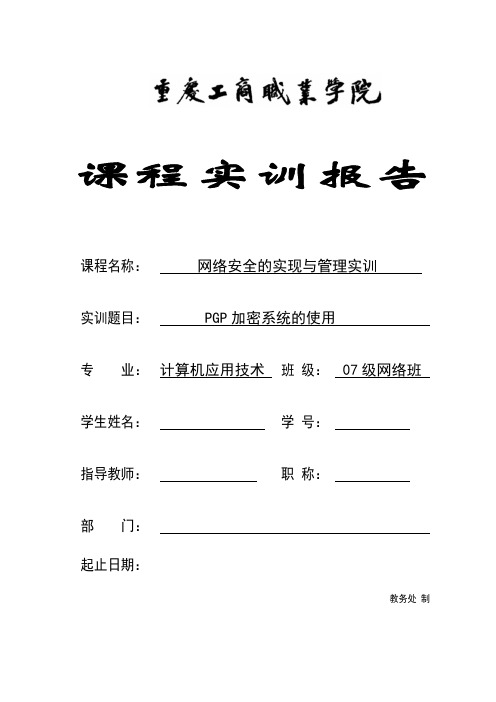
课程实训报告课程名称:网络安全的实现与管理实训实训题目: PGP加密系统的使用专业:计算机应用技术班级: 07级网络班学生姓名:学号:指导教师:职称:部门:起止日期:教务处制目录一、PGP介绍 (3)1.1 PGP的概念 (3)1.2 PGP的用途 (4)1.2.1 PGP的功能 (4)1.2.2 PGP的加密、解密方法以及PGP的密钥管理机制 (4)1.3 PGP技术原理 (4)二、PGP软件包的安装 (5)三、PGP 密钥的生成和管理 (7)3.1 密钥对的生成 (7)3.2 密钥的导出和导入 (10)3.3 密钥的管理 (10)四、文件的加密、签名和解密、验证签名 (13)4.1 加密和解密 (13)4.2 签名和验证 (14)4.3 加密&签名 (15)五、邮件的加密、签名和解密、验证签名 (16)5.1 加密&签名 (16)5.3 解密&验证签名 (17)六、使用 PGP 构建加密磁盘 (18)6.1 创建加密磁盘 (18)6.2加载加密磁盘 (20)6.3 卸载加密磁盘 (21)七、实训建议、意见、体会 (22)八、附录或参考资料 (22)一、PGP介绍1.1 PGP的概念PGP-Pretty Good Privacy是一个基于RSA公匙加密体系的邮件加密软件。
可以用它对你的邮件保密以防止非授权者阅读,可以用它对你的邮件保密以防止非授权者阅读,可以用它对你的邮件保密以防止非授权者阅读,它让你可以安全地和你从未见过的人们通讯,事先并不需要任何保密的渠道用来传递密匙。
它采用了:审慎的密匙管理,一种RSA和传统加密的杂合算法,用于数字签名的邮件文摘算法,加密前压缩等,还有一个良好的人机工程设计。
它的功能强大,有很快的速度。
而且它的源代码是免费的。
1.2 PGP的用途PGP 能够提供独立计算机上的信息保护功能,使得这个保密系统更加完备。
它提供了这些功能:数据加密,包括电子邮件、任何储存起来的文件、还有即时通讯(例如 ICQ 之类)。
网络安全实验---PGP应用

一、实验目的和要求学会利用PGP工具实现安全通信。
理解安全通信实现过程。
二、实验内容和原理大家都知道在互联网上传输的数据是不加密的。
如果用户不保护自己的信息,第三者就会轻易获得用户的隐私。
还有一个问题就是信息认证,如何让收信人确信邮件没有被第三者篡改,就需要使用数字签名技术。
RSA公钥体系的特点使它非常适合用来满足上述两个要求:保密性(privacy)和认证性(authentication)。
PGP(Pretty Good Privacy),是一个基于RSA公钥加密体系的邮件加密软件,它提供了非对称加密和数字签名。
其创始人是美国的Phil Zimmermann,他把RSA 公钥体系的方便和传统加密体系的高速结合起来,并且在数字签名和密钥认证管理机制上有巧妙的设计,因此PGP成为目前非常流行的公钥加密软件包。
PGP有以下主要功能:●使用PGP对邮件加密,以防止非法阅读;●能给加密的邮件追加上数字签名,从而使收信人进一步确信邮件的发送者,而事先不需要任何保密的渠道用来传递密钥;●可以实现只签名而不加密,适用于发表公开声明时证实声明人身份,也可防止声明人抵赖,这一点在商业领域有很大的应用前景;●能够加密文件,包括图形文件、声音文件以及其它各类文件;●利用PGP代替Unicode生成RADIX64(就是MIME的BASE 64格式)的编码文件。
假设甲要寄信给乙,他们互相知道对方的公钥。
甲就用乙的公钥加密邮件寄出,乙收到后就可以用自己的私钥解密出甲的原文。
由于别人不知道乙的私钥,所以即使是甲本人也无法解密那封信,这就解决了信件保密的问题。
另一方面,由于每个人都知道乙的公钥,他们都可以给乙发信,那么乙怎么确定来信是不是甲的,这就是数字签名的必要性,用数字签名来确认发信的身份。
PGP的数字签名是利用一个叫“邮件文摘”的功能,“邮件文摘”(message digest),简单地讲就是对一封邮件用某种算法算出一个最能体现这封邮件特征的数来(一旦邮件有任何改变这个数都会发生变化),这个数加上用户的名字(实际上在用户的密钥里)和日期等等,就可以作为一个签名了,确切地说PGP是用一个128位的二进制数做为“邮件文摘”的,用来产生它的算法就是MD5。
pgp实验报告
pgp实验报告PGP实验报告引言:PGP(Pretty Good Privacy)是一种广泛应用的加密通信协议,它能够保护用户的隐私和数据安全。
本实验旨在探究PGP的原理、应用场景以及其对用户隐私的保护作用。
一、PGP的原理PGP采用了非对称加密算法,主要基于RSA算法。
其原理可以简单概括为:发送方使用接收方的公钥对要发送的数据进行加密,接收方收到数据后使用自己的私钥进行解密。
这样,即使在数据传输过程中被窃听,也无法解密数据内容。
PGP还结合了对称加密算法,通过生成会话密钥来提高效率。
二、PGP的应用场景1. 电子邮件加密:PGP最常见的应用场景之一是电子邮件加密。
用户可以使用PGP软件生成自己的公钥和私钥,将公钥发送给对方,对方使用该公钥对邮件进行加密后发送。
只有拥有私钥的用户才能解密邮件内容,有效保护邮件的机密性。
2. 文件加密:PGP还可以用于文件的加密和解密。
用户可以选择要加密的文件,使用PGP软件进行加密操作,生成加密后的文件。
只有拥有私钥的用户才能解密该文件,确保文件的安全。
3. 签名验证:PGP还可以用于签名验证,即用私钥对文件进行签名,接收方使用发送方的公钥对签名进行验证。
这样可以确保文件的完整性和真实性,防止文件被篡改。
三、PGP对用户隐私的保护作用1. 数据加密:PGP通过非对称加密算法,将用户的敏感数据进行加密,即使在数据传输过程中被窃听,也无法解密数据内容。
这为用户的隐私保护提供了强大的保障。
2. 身份验证:PGP的签名验证功能可以确保文件的完整性和真实性。
用户可以通过验证发送方的签名来确认文件的来源和真实性,避免受到伪造文件的欺骗。
3. 防止篡改:PGP的签名验证功能还可以防止文件被篡改。
一旦文件被篡改,其签名验证将失败,接收方可以立即察觉到文件的不可靠性。
4. 不可抵赖性:PGP的签名验证功能还具有不可抵赖性。
一旦发送方对文件进行签名,就无法否认自己的行为,这在一些法律纠纷中具有重要意义。
pgp加密实验报告
pgp加密实验报告PGP加密实验报告引言:在当今数字化时代,保护个人隐私和数据安全变得尤为重要。
随着互联网的普及,我们的个人信息和敏感数据越来越容易暴露在网络威胁之下。
为了解决这个问题,加密技术成为了一种重要的手段。
本实验旨在探究PGP(Pretty Good Privacy)加密技术,并通过实际操作来了解其原理和应用。
一、PGP加密的背景和原理PGP加密技术最早由菲尔·齐默曼(Phil Zimmermann)在1991年开发,它是一种非对称加密技术。
非对称加密技术使用了一对密钥,即公钥和私钥。
公钥可以用于加密消息,而私钥则用于解密消息。
二、实验准备在进行PGP加密实验之前,我们需要准备一些工具和材料。
首先,我们需要下载和安装PGP软件,例如GnuPG。
其次,我们需要生成一对密钥,一个用作公钥,另一个用作私钥。
生成密钥时,我们需要输入一些个人信息,如姓名和电子邮件地址。
三、实验步骤1. 生成密钥对在GnuPG软件中,我们可以使用命令行或图形界面生成密钥对。
我们需要输入一些个人信息,并设置一个密码来保护私钥。
生成密钥对后,我们将得到一个公钥文件和一个私钥文件。
2. 密钥的导入和导出我们可以将生成的公钥导出为一个文件,并与他人共享。
其他人可以使用我们的公钥来加密消息,以确保只有我们能够解密。
同样,我们也可以导入他人的公钥,并使用其公钥来加密消息。
3. 加密和解密消息使用GnuPG软件,我们可以使用对方的公钥来加密消息。
在加密过程中,只有使用私钥才能解密。
我们可以通过命令行或图形界面来进行加密和解密操作。
四、实验结果通过实验,我们成功生成了一对密钥,并将公钥导出并与他人共享。
我们还成功使用对方的公钥来加密消息,并使用私钥来解密。
实验结果表明,PGP加密技术能够有效地保护个人隐私和数据安全。
五、实验总结PGP加密技术作为一种非对称加密技术,为我们提供了一种安全保护个人隐私和数据安全的手段。
通过实验,我们深入了解了PGP加密的原理和应用。
PGP实验报告
实验指导书目录
实验类型:验证、综合、设计、研究、演示、操作、问卷调查
开出要求:必做、选做、开放、待开发
学时:一个实验一般安排2学时,内容较多时可以排成两个实验。
(课程名称)实验指导书
实验一
1、实验目的:
2、实验原理:
3、实验装置硬件:
软件:
实验内容及步骤:
4.1
4.2
4.3
4、实验报告要求:
5.1
5.2
5.3
5、预习要求及思考题:
6.1
6.2
6.3
安徽理工大学经济与管理学院实验报告
实验课程名称: PGP加密实验
2011年 05 月 01日
姓名陈伟专业班级电子商务09-1班成绩
实验项目名称PGP加密软件的操作指导教师
一、实验目的通过对PGP加密软件的的操作,掌握对PGP软件的运用
二、实验原理运用PGP加密软件,对文件进行加密后发送、接收并解密
三、实验装置硬件:PC
软件:PGP加密软件
四、实验步骤 1:下载PGP软件,安装并生成密钥 2:注册密钥 3:生成私钥 4:
导入密钥 5:和对方互相发送加密文件 6:接收文件并解密
五、实验过程及原始记录
下载、安装PGP软件
注册生成密钥
导入
发送文件
解密文件
六、实验结果分析 PGP是一款功能非常强大的软件,对文件加密起着非常强大的作用。
实验五使用PGP加密工具
实验五使用PGP加密工具一、实验要求与目的1.使用PGP对邮件进行加密;PGP—Pretty Good Privacy,是一个基于RSA公匙加密体系的邮件加密软件。
可以用它对你的邮件保密以防止非授权者阅读,它还能对你的邮件加上数字签名从而使收信人可以确信邮件是你发来的。
它让你可以安全地和你从未见过的人们通讯,事先并不需要任何保密的渠道用来传递密匙。
它采用了:审慎的密匙管理,一种RSA和传统加密的杂合算法,用于数字签名的邮件文摘算法,加密前压缩等,还有一个良好的人机工程设计。
它的功能强大,有很快的速度。
而且它的源代码是免费的。
2.使用PGP对文件进行加密,从而进一步了解熟悉PGP的用法和原理。
二、实验内容1.PGP的安装1)安装过程中,有一项要注意!有两个选择:(1).Yes, I already have keyings.(2). No, I’m a New User,选择后者!2)选择加密的内容3)单击下一步,直到完成安装,出现PGPkeys窗口:4)将公钥发送到服务器:右键点击公钥,选择:Send to→Domain Server5)公钥发送成功:6)选项设置:右键点击PGP图标,选择Option选项:在General选项中按照图中选择:在File选项中存放的是加密用的公钥和私钥:在Email选项如图所示,其它的默认就行了:2.PGP加密文件:1)选择文件:右键点击文件,或文件夹选项,选择PGP Encrypt,如图所示:2)选择加密方法:两种:对称,和不对称加密。
3)对称加密:选择: Conventional Encryption (传统加密方法)4)输入密码并确认密码:5)这样就生成了加密文件。
和源文件比起来,多了一个*.pgp。
6)解密:接到文件以后,双击,出现输入密码窗口:7)解密:系统自动进行解密:8)选择不对称加密!提示输入私钥:9)输入密码后,系统自动解密。
解密后文件:3.PGP加密邮件1)加密前的邮件:2)选择加密:3)加密后的邮件:。
- 1、下载文档前请自行甄别文档内容的完整性,平台不提供额外的编辑、内容补充、找答案等附加服务。
- 2、"仅部分预览"的文档,不可在线预览部分如存在完整性等问题,可反馈申请退款(可完整预览的文档不适用该条件!)。
- 3、如文档侵犯您的权益,请联系客服反馈,我们会尽快为您处理(人工客服工作时间:9:00-18:30)。
XX大学本科实验报告课程名称:网络安全技术1421351 学号:XXX姓名:网络工程专业:班级:网络B14-2 指导教师:课内实验目录及成绩信息技术学院2017年10 月20 日XX大学实验报告课程名称:计算机信息安全实验类型:演示、验证实验项目名称:实验五PGP加密软件应用实验地点:信息楼320 实验日期:2017 年10 月20 日实验五PGP加密应用实验PGP (Pretty Good Privacy) 是一个基于RSA公开密钥体制的邮件加密软件。
其可对用户邮件内容保密,以防止非法授权者阅读。
它能对用户的电子邮件加上数字签名和密钥认证管理功能,从而使得收信人可以确信邮件是由真正的用户发来的。
它的功能强大,而且源代码是免费的。
例如,当用户Alice 要传送一封保密信或档案给用户Bob 时,必须先取得用户Bob 的公钥,并且将它加入用户Alice 的公钥项中,然后使用Bob 的公钥将信件加密。
当用户Bob 收到用户Alice 加密的信件后,用户Bob 必须利用其相对的私钥(Secret Key) 来解密。
除非其它用户拥有用户Bob 的私钥,否则无法解开用户Alice 所加密的信件。
同时,用户Bob 在使用私钥解密时,还必须输入通行码,如此又对加密后的信息多了一层保护。
1. 实验目的与要求通过PGP软件的使用,进一步加深对非对称密码算法RSA的认识和掌握,熟悉软件的操作及主要功能,使用它加密邮件、普通文件。
2.实验方法实验环境与设备:网络实验室,每组必备两台装有Windows 操作系统的PC机。
实验用时:2学时(90-100分钟)3. 实验内容及步骤(1)实验内容A机上用户(pgp_user)传送一封保密信给B机上用户(pgp_user1)。
首先pgp_user对这封信用自己的私钥签名,再利用pgp_user1公钥加密后发给pgp_user1。
当pgp_user1收到pgp_user 加密的信件后,使用其相对的私钥(Secret Key) 来解密。
再用pgp_user的公钥进行身份验证。
(2)实验步骤两台PC机上分别安装PGP软件。
实验步骤:1)运行安装文件pgp8.exe,出现初始安装提示对话框。
2)单击<Next>按钮,出现选择用户类型对话框。
首次安装,选择No,I’m a New User。
3)单击<Next>按钮,之后不需改动默认设置,直至出现安装结束提示。
4)单击<Finish>按钮,结束安装并启动计算机,安装过程结束。
以pgp_user用户为例,生成密钥对、获得对方公钥和签名。
实验步骤:1)第1步:重启软件。
单击<开始>按钮,选择“所有程序”→ “PGP”→ “pgpkeys”。
2)第2步:设置姓名和邮箱在出现的PGP软件产生密钥对的对话框中,单击<下一步>按钮,弹出设置姓名和邮箱的对话框。
3)第3步:设置保护用户密钥的密码在打开的设置密码对话框中。
在提示密钥输入的文本框中输入保护pgp_user用户密钥的密码:(如:123456)在确认框中再次输入。
单击<下一步>按钮。
其余操作不需改动安装的默认设置,直至安装结束提示(注:最终会自动在“我的文档”文件夹中产生一个名为PGP的子文件夹,并产生两个文件:pubring.pkr和secring.pkr)。
4)第4步:导出公钥单击任务栏上带锁的图标按钮,选择pgpkeys进入PGPKeys主界面,选择右击,选择export选项。
导出公钥(注意将导出的公钥放在一个指定的位置,文件的扩展名为.asc)。
5)第5步:导入公钥在PGPKeys主界面单击工具栏中第9个图标,选择用户(user1)的公钥,并导入。
6)第6步:文件签名pgp_user对导入的公钥进行签名。
右击,选“sign”,输入pgp_user的密钥。
以上操作同样的用户pgp_user1在B机上实现。
pgp_user用私钥对文件签名,再用pgp_user1公钥加密,并传送文件给pgp_user1。
a)创建一个文档并右击,选择“PGP”→“Encrypt&Sign”选项。
b)选择接收方pgp_user1,按照提示输入的pgp_user私钥。
c)此时将产生一个加密文件,将此文件发送给pgp_user1。
pgp_user1用私钥解密,再进行身份验证。
a)pgp_user1收到文件后右击,选择“PGP”→“Decrypt&Verify”选项。
b)在输入框中根据提示输入pgp_user1的私鈅解密并验证。
下面介绍PGP的主要功能和使用方法。
PGP8.1是基于WINDOWS平台的。
使用PGP8.1可以简洁而高效地实现邮件或者文件的加密、数字签名。
PGP系统在使用之前需要进行安装。
PGP8.1的安装界面如图5-1所示。
图5-1 PGP8.1安装欢迎界面PGP的安装很简单,和平时的软件安装一样,只须按提示一步步“Next”完成即可安装欢迎界面,接受PGP公司的协议,以及选择用户类型的操作。
接下来选择要安装的组件,图5-2选择要安装的PGP组件其中,第一个选项是关于磁盘加密的功能;第二个选项是ICQ的邮件加密功能;第三四个选项是关于OUTLOOK或者OTLOOK EXPRESS邮件加密的功能;最后一个选项适用于群发邮件的加密。
用户可以根据自己的需要进行组件选择,一般情况下,默认安装就可以了。
下面详细介绍PGP系统主要组件的使用方法。
1.创建密钥对及使用公钥(1)从“开始”菜单中选择“PGP”中的“PGP Keys”。
要使用该软件进行加密的话,首先要生成一对密钥。
也就是一个公钥和一个私钥。
其中公钥是发送给别人用来加密钥发送给自己的文件的,私钥是自己保存,用于解密别人用公钥加密的文件,或起数字签名的作用。
(2)创建密钥对在PGP Keys的窗口中,选择Keys菜单下的New Key选项。
PGP有很好的创建密钥对的向导,跟着向导很容易生成一对密钥。
在5-3图中,需要在用户信息对话框中输入相应的姓名和电子邮件地址。
每一对密钥都对应着一个确定的用户。
用户名不一定要真实,但是要方便通信者看到该用户名能知道这个用户名对应的真实的人;邮件地址也是一样不需要真实,但是要能方便与你通信的人在多个公钥中快速的找出你的公钥。
图5-3输入姓名和Email地址以方便识别公钥密钥对的私钥还必须进一步用密码加密,这个加密是对你的私钥加密。
这个密码非常重要,切记不要泄漏了,为安全起见,密码长度至少8位,并且最好包括大小写、空格、数字、标点符号等。
在PGP密码输入框中输入8位以上的密码,并确认,如图5-4所示。
为了方便记忆你可以用一句话作为你的密钥。
边上的“Hide Typing”指示是否显示键入的密码。
图5-4为私钥设置密码图5-5生成的密钥然后PGP会自动产生PGP密钥,生成的密钥如图5-6所示。
接下来PGP会花一点点时间来生成你的密钥。
图5-6 生成密钥对至此,密钥对生成完毕。
图5-7 PGP Keys的工作窗口(3)导出公钥接着导出公钥,把公钥作为一个文件保存在硬盘上。
图5-8 导出公钥公钥导出之后,接下来就发送给需要跟你进行安全通信的人。
你可以通过Email方式传送公钥或者把你的公钥放在密钥服务器上以供别人查找下载。
密钥服务器维护着一个很大的的密钥数据库,如果希望别人可以使用你的公钥给你发送加密邮件,就可以直接把你的公钥放到密钥服务器上,那样你就可以不用分发公钥了。
选择主菜单Server菜单下的Send to 子项,选择要上载的服务器,系统将完成你选择的服务器传送公钥的任务。
(4)获取他人的公钥,在Server菜单下,单击Search,弹出PGPKeys Seach Window,在该窗口中选择要查询的服务器,并定义你的查询标准。
如果想导入一个密钥,将该密钥从Search窗口拖到PGPKeys窗口即可。
2.加解密文件有了对方的公钥之后就可以用对方公钥对文件进行加密,然后再传送给对方。
具体操作如下:选中要加密的文件,右键,然后选择“PGP”--“Encrypt”。
见图5-9。
图5-9选择“Encrypt”对文件加密然后在密钥选择对话框中,选择要接受文件的接收者。
注意,用户所持有的密钥全部列出在对话框的上部分,选择要接收文件人的公钥,将其公钥拖到对话框的下部分(recipients),点击“OK”,并且为加密文件设置保存路径和文件名。
见图5-10。
图5-10选择需要用来加密的公钥此时,你就可以把该加密文件传送给对方。
对方接收到该加密文件后,选中该文件右键,见上图5-11,选择“Decrypt&verify”,图5-11解密文件的菜单此时,要求输入私钥的密码,输入完后,按“OK”即可。
见图5-12。
图5-12输入密码,用私钥解密文件可为已经解密的明文文件设置保存路径文件名。
保存后,明文就可以被直接查看了。
3.PGP数字签名由于公钥是发放给其他人使用的,那么在公钥发放的过程中,存在公钥被人替换的可能。
此时,若有一个人对此公钥是否真正属于某个用户的公钥做出证明,那么该公钥的可信任度就比较高。
如果A很熟悉B,并且能断定某公钥是B的,并没有人把该公钥替换或者篡改的话,那么可以对B的公钥进行数字签名,以自己的名义保证B的公钥的真实性。
具体操作为:运行“开始”—“PGP”—“PGP Keys”,选中要进行签名的公钥,然后右键,选择“Sign”进行签名。
见上图5-9。
此时,选择该用户的公钥,并且选中“Allow signature to be exported. Others may rely upon your signature(允许该签名被导出,其他人可以信任你的签名的真实性)”,点击“OK”。
见图5-13。
图5-13选中下方的选项以便该被签字的公钥可以导出输入私钥的密码,点击“OK”。
这样,对公钥的签字就完成了。
值得提醒的是,公钥和私钥都可以实现加密的功能,但是当要进行数字签名的时候,就只能使用私钥而不能用公钥。
因为私钥只为用户一个人掌握,所以,该私钥能表明他的身份,确定该信息只有他一个人才能发出。
4.加密邮件PGP的主要功能是加密邮件,安装完毕后,PGP可以自动和邮箱关联。
